1、单击“插入”→形状→基本形状,很多图形可以选择。

2、文本框:有横向文本框和垂直文本框,即文字是横向和菽谁麇醴竖排,单击选定画出再输入文字。四周小方框可以调整大小,如果是多个相同的文本框按住Ctrl键进行复制。
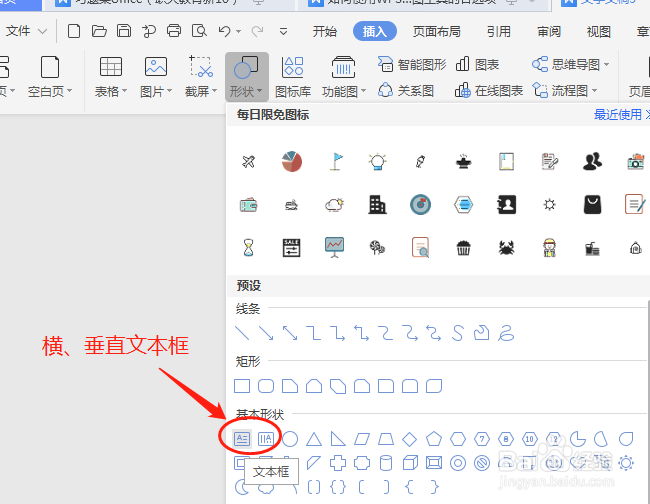

3、椭圆,直接选定画出一般是椭圆形状,按Shift键不放松可以画出正圆,注意先放松鼠标后再放Sh坡纠课柩ift键。在“填充”处可以取消填充颜色或改颜色。对齐椭圆右击选“锁定绘图模式”可以画多个椭圆。
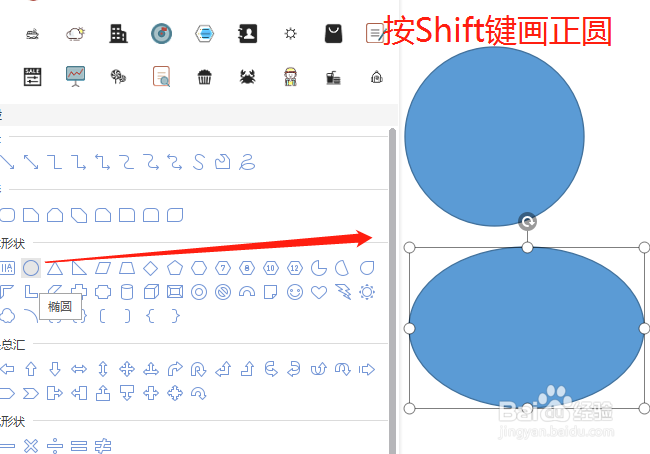
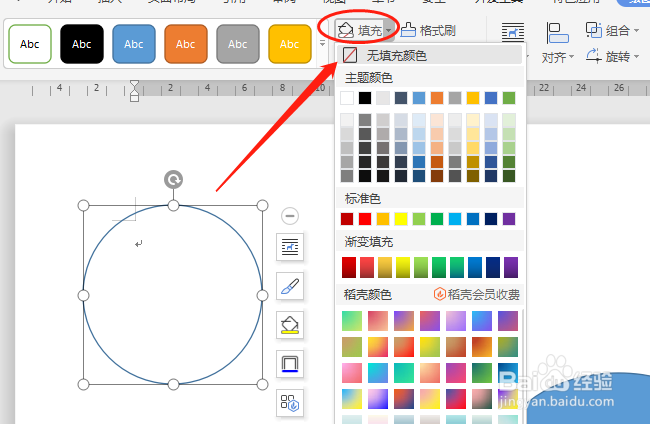

4、笑脸,画出后嘴巴处可以进行线条变化,鼠标对准黄的颜色小菱形处调整。

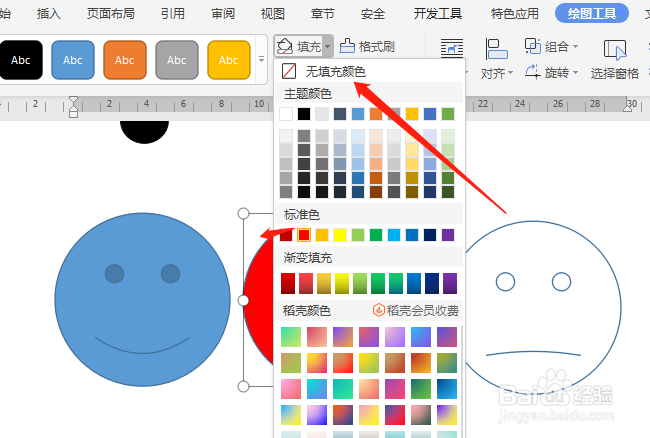
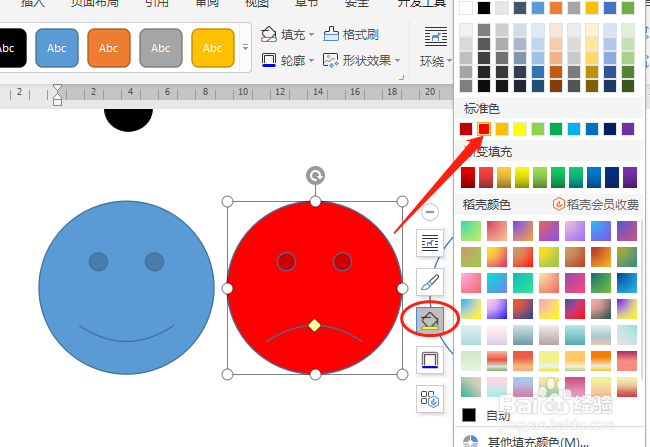
5、心形,加上直线和箭头可以画出“丘比特箭”的效果。

6、基本形状中其他形状的使用和上面的操作差不多。

